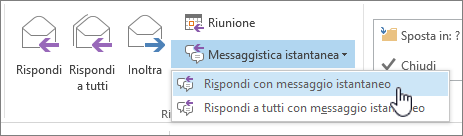Chattare con i destinatari della posta elettronica nel nuovo Outlook
All'interno di qualsiasi messaggio di posta elettronica in nuovo Outlook, è possibile avviare una sessione di chat individuale con il mittente o una chat di gruppo con tutti i destinatari.
-
Iniziare con il messaggio ricevuto aperto nel riquadro di lettura di Outlook.
-
Nel gruppo Team del menu della barra multifunzione selezionare Chat.
-
Nel menu a discesa risultante selezionare per chattare solo con il mittente dell'e-mail o chattare con tutti i destinatari del messaggio.
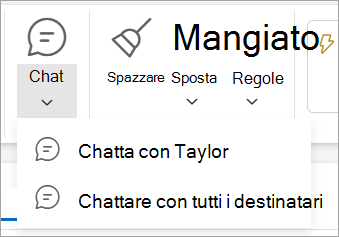
-
Si aprirà una nuova finestra di chat di Teams per iniziare la conversazione.
Inviare un messaggio istantaneo
È possibile inviare un messaggio istantaneo a qualsiasi persona il cui stato online indica qualsiasi cosa tranne Offline.
-
Accanto al nome della persona fare clic sull'indicatore di stato online.
-
Nella scheda contatto fare clic sull'icona Messaggio istantaneo o Invia messaggio istantaneo , rappresentata da un fumetto.
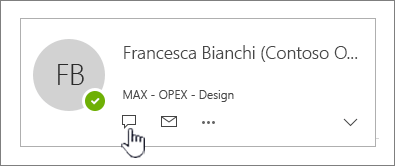
-
Digitare il messaggio nella sezione inferiore della finestra e quindi premere INVIO per inviarlo.
Se è aperto un messaggio di posta elettronica, è possibile rispondere con un messaggio istantaneo al mittente o al mittente e a tutti i destinatari del messaggio. Nel gruppo Rispondi della scheda Messaggio fare clic su Messaggistica istantanea. Nell'elenco a discesa fare clic su Rispondi con messaggio istantaneo o Rispondi a tutti con messaggio istantaneo.